O Bluetooth não está funcionando no Windows 10: como corrigir?
Publicados: 2018-10-10Quando o Windows 10 foi lançado inicialmente, foi oferecido gratuitamente para quem desejasse atualizar das versões 8.1 e 7. Claro, muitos estavam ansiosos para experimentar o novo sistema operacional gratuitamente. Afinal, uma nova instalação do Windows 10 pode custar centenas de dólares.
No entanto, muitos usuários descobriram que a atualização não era como eles esperavam. Os usuários deveriam passar por esse novo sistema operacional com facilidade e simplesmente vê-lo funcionar. No entanto, ainda havia problemas que a Microsoft não antecipou, incluindo o Bluetooth não encontrar fones de ouvido e outros dispositivos. Especificamente, muitos usuários que atualizaram do sistema operacional mais antigo para o Windows 10 descobriram que o sistema não consegue reconhecer seus dispositivos Bluetooth. Não entre em pânico ainda porque ainda existem algumas soluções que você pode tentar que não envolvem a reinstalação completa do Windows.
Como corrigir o dispositivo Bluetooth que não está se conectando?
Muitas pessoas usam a tecnologia Bluetooth diariamente. Quanto a esses usuários, eles não podem realizar suas tarefas diárias sem usar periféricos conectados por Bluetooth. No entanto, e se o Bluetooth não descobrir dispositivos?
Antes de discutirmos como corrigir o problema de Bluetooth não reconhecendo dispositivos no Windows 10, é melhor discutirmos os cenários relacionados ao problema. Dessa forma, você terá uma melhor compreensão de como lidar com isso.
- Bluetooth não funciona no Windows 10 – Muitos usuários relataram que não conseguiram fazer o Bluetooth funcionar em seu computador. A melhor maneira de corrigir isso é reinstalar o dispositivo Bluetooth e atualizar seu driver.
- Bluetooth não reconhece ou detecta dispositivos no Windows 10 – Se você encontrar esse problema, reinicie o Serviço de Suporte Bluetooth e verifique se isso corrige o problema.
- Bluetooth não encontra fones de ouvido ou teclado – esse problema pode acontecer com diferentes dispositivos. Para corrigi-lo, verifique se você está emparelhando o dispositivo corretamente com o computador.
- Bluetooth não conecta – Se o Bluetooth parece não conectar, o problema provavelmente tem algo a ver com o seu Wi-Fi. Em alguns dispositivos, o Bluetooth e o Wi-Fi estão contidos em um único cartão. Isso pode ser resolvido desativando temporariamente o Wi-Fi.
- O Bluetooth não descobre dispositivos – Após uma atualização para o Windows 10, você possivelmente encontrará esse problema. No entanto, você poderá resolver isso executando o solucionador de problemas de hardware e dispositivos.
Método 1: tente adicionar o dispositivo Bluetooth novamente
- No teclado, pressione a tecla Windows+S.
- Digite “painel de controle” (sem aspas) e pressione Enter.
- Clique em Hardware e Som e selecione Dispositivos.
- Procure o dispositivo com defeito e remova-o.
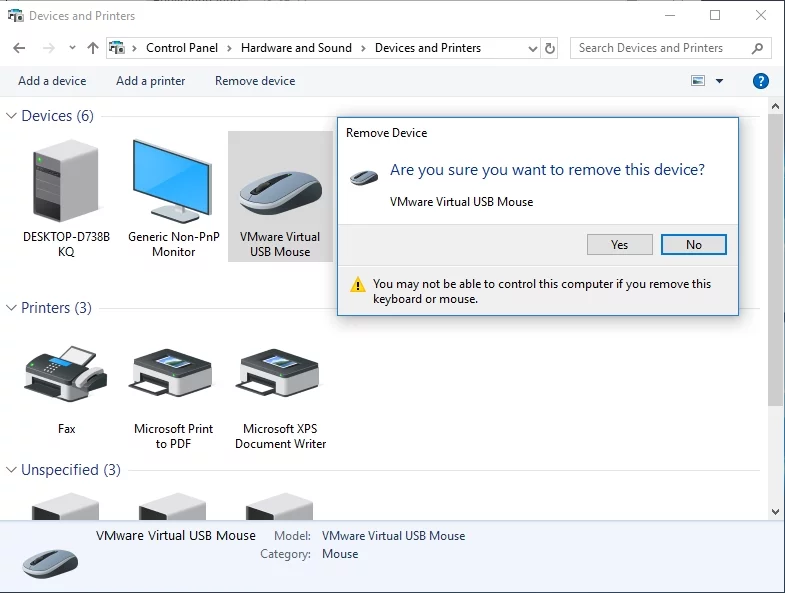
- Agora, você deve clicar em Adicionar para trazer de volta o dispositivo novamente.
Depois de realizar essas alterações, verifique se o problema foi resolvido.
Método 2: Reinstalando seu dispositivo Bluetooth e atualizando os drivers
Se o seu Bluetooth parece não descobrir seus dispositivos, é provável que o problema tenha algo a ver com seus drivers. Para corrigir esse problema, recomendamos reinstalar os drivers Bluetooth seguindo as etapas abaixo:
- Vá para a barra de tarefas e clique com o botão direito do mouse no ícone do Windows.
- Na lista, selecione Gerenciador de dispositivos.
- Procure o dispositivo problemático e clique com o botão direito nele.
- Selecione Desinstalar dispositivo nas opções.
- Depois de ver a caixa de diálogo de confirmação, clique em Desinstalar.
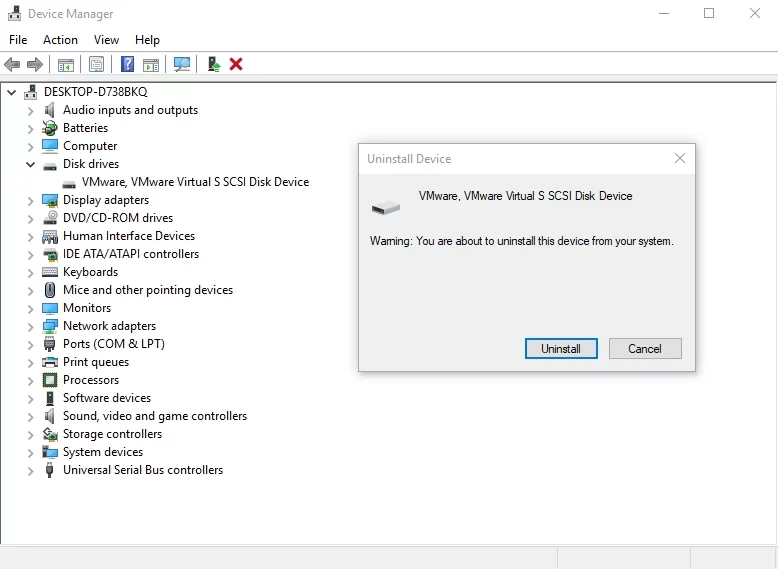
- Clique no ícone Verificar alterações de hardware. Seu sistema deve instalar os drivers ausentes automaticamente.
Idealmente, remover o dispositivo Bluetooth e reinstalar os drivers deve resolver o problema. No entanto, para garantir que você tenha os drivers corretos e evitar que outros possíveis problemas aconteçam, recomendamos usar os drivers oficiais fornecidos pelo fabricante. Você pode acessar o site deles e procurar os drivers mais recentes para o seu adaptador Bluetooth. Certifique-se de encontrar um compatível com o seu sistema. Caso contrário, você pode causar problemas de instabilidade devido à instalação de drivers errados.
Se você não tiver paciência e habilidades técnicas para atualizar seus drivers manualmente, recomendamos o uso do Auslogics Driver Updater. Depois de instalar e ativar esta ferramenta, ela começará a escanear seu computador, procurando drivers corrompidos, ausentes e desatualizados. Quando a verificação for concluída, ela procurará os drivers mais recentes recomendados pelo fabricante para o seu computador. A melhor parte é que este programa cuidará de todos os problemas relacionados ao driver - não apenas aquele que causou o problema do Bluetooth. Assim, uma vez concluído o processo, você pode esperar uma melhora no desempenho do seu computador.

Resolver problemas do PC com o Driver Updater
O desempenho instável do PC geralmente é causado por drivers desatualizados ou corrompidos. O Auslogics Driver Updater diagnostica problemas de driver e permite que você atualize drivers antigos de uma só vez ou um de cada vez para que seu PC funcione melhor

Método 3: Executando a solução de problemas de hardware e dispositivos
Uma das grandes vantagens do Windows 10 é que ele possui solucionadores de problemas internos projetados para reparar problemas comuns no sistema operacional. Portanto, se você deseja corrigir o problema de Bluetooth que não reconhece dispositivos no Windows 10, é aconselhável usar o solucionador de problemas de hardware e dispositivos. Você pode fazer isso seguindo estas instruções:
- No teclado, pressione a tecla Windows+S.
- Digite “Configurações” (sem aspas) e pressione Enter.
- Selecione Atualização e segurança.
- Vá para o menu do painel esquerdo e clique em Solucionar problemas.
- Vá para o painel direito e role para baixo até encontrar Hardware e Dispositivos.
- Selecione-o e clique no botão Executar a solução de problemas.
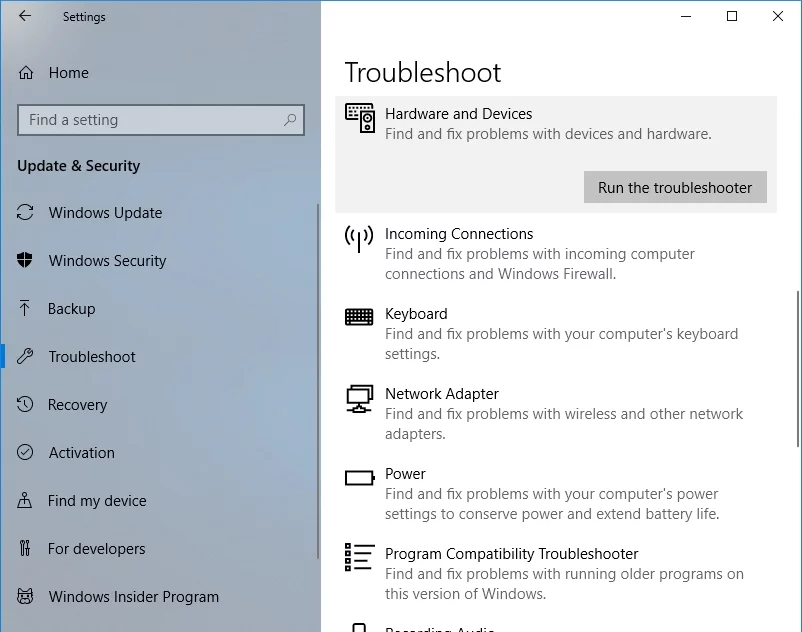
- Deixe a ferramenta identificar o problema. Siga as instruções na tela para corrigir o problema adequadamente.
Quando o processo estiver concluído, verifique se agora você pode conectar seus dispositivos Bluetooth com sucesso.
Método 4: Reiniciando o serviço de suporte Bluetooth
A tecnologia Bluetooth em seu PC só pode funcionar corretamente com os serviços apropriados, incluindo o Serviço de Suporte Bluetooth. Portanto, se houver problemas com este serviço, você pode acabar não conseguindo usar seus dispositivos Bluetooth. Felizmente, você pode reiniciar este serviço para corrigir o problema. Aqui estão os passos:
- Abra a caixa de diálogo Executar pressionando a tecla Windows + R no teclado.
- Agora, digite “services.msc” (sem aspas) e clique em OK ou pressione Enter.
- Clique duas vezes em Serviço de Suporte Bluetooth.
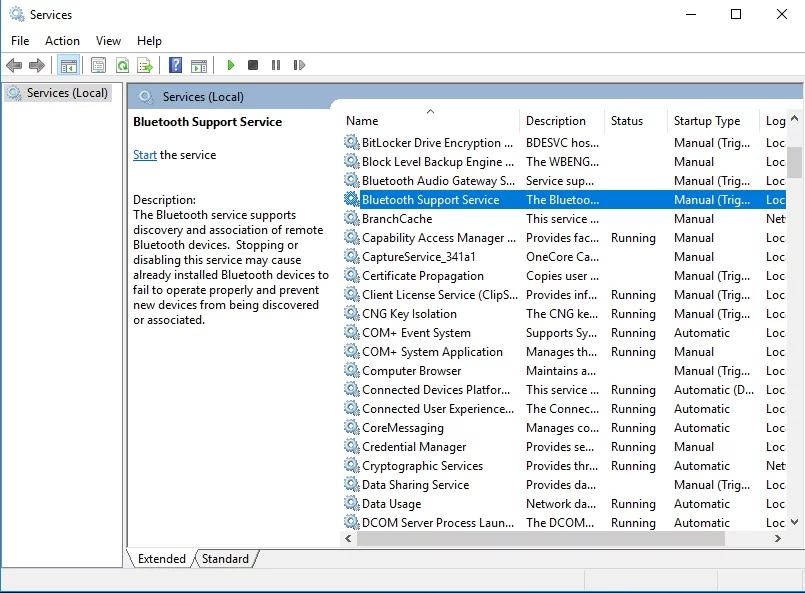
- Se você perceber que o serviço não está sendo executado, basta clicar em Iniciar para iniciá-lo. Por outro lado, se estiver em execução, pare-o e reinicie-o.
- Salve as alterações clicando em Aplicar e OK.
Depois de reiniciar este serviço, você poderá se livrar do problema e começar a usar seus dispositivos Bluetooth.
Método 5: Certifique-se de que seus dispositivos estejam devidamente pareados ao seu PC
É possível que o problema esteja no processo de emparelhamento. Se você deseja que seus dispositivos Bluetooth sejam descobertos, você deve emparelhá-los corretamente. Vale ressaltar que o processo varia de um dispositivo para outro. No entanto, a maioria deles deve ter um botão de emparelhamento Bluetooth. Para alguns dispositivos, um toque longo no botão Power seria suficiente. Para saber como emparelhar seu dispositivo Bluetooth corretamente, é melhor consultar o manual e obter as instruções necessárias.
Corrija este problema rapidamente
Você pode tentar usar uma ferramenta segura e totalmente gratuita desenvolvida pela equipe de especialistas da Auslogics.
Algumas etapas simples para solucionar o problema:
- Baixe a pequena ferramenta Auslogics TroubleShooter.
- Execute o aplicativo (não é necessária nenhuma instalação).
- O aplicativo verificará o problema mencionado no artigo. Quando a verificação estiver concluída, verifique se esse é o problema que você estava procurando resolver e clique em 'Aplicar agora' para aplicar a correção recomendada.
- Você pode usar o aplicativo para solucionar outros problemas gratuitamente simplesmente digitando uma breve descrição do problema que seu PC está enfrentando. Ou você pode verificar se há problemas de desempenho no seu PC usando a guia Meu Scanner.
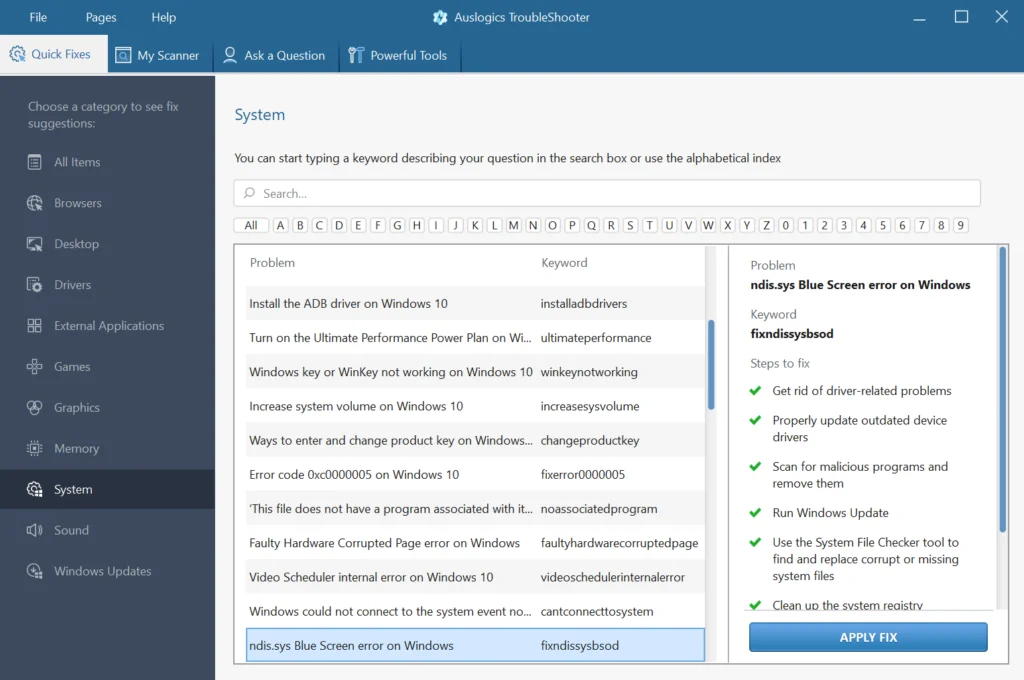
Desenvolvido para Windows 10 (8, 7, Vista, XP). Revise o EULA e a Política de Privacidade.
Método 6: Removendo todos os dispositivos Bluetooth
Em alguns casos, outros dispositivos Bluetooth podem interferir no processo de emparelhamento. Portanto, é aconselhável desconectar todos os outros dispositivos e emparelhar apenas os que você precisa. Essa pode não ser a melhor solução para esse problema, mas alguns usuários tentaram e alegaram que havia corrigido o problema.
Método 7: Tente usar uma porta USB diferente para o adaptador Bluetooth
Muitos computadores desktop não suportam a tecnologia Bluetooth, e a única maneira de obter essa funcionalidade é usar um adaptador. No entanto, nem sempre funciona como esperado. Se isso acontecer com você, tente usar uma porta diferente para o adaptador Bluetooth. Alguns usuários alegaram que depois de trocar o adaptador de USB 3.0 para USB 2.0, eles conseguiram resolver o problema completamente.
Método 8: Desativando o Wi-Fi
Existem laptops que contêm Bluetooth e Wi-Fi em um único cartão, o que causa alguns problemas. Portanto, se você precisar usar seu dispositivo Bluetooth, desative seu adaptador Wi-Fi temporariamente. Alguns usuários alegaram que conseguiram emparelhar seus dispositivos Bluetooth com sucesso depois de fazer isso.
Você tem outras ideias para corrigir esse problema?
Por favor, não hesite em compartilhá-los abaixo!
